大小反差哪个好
2020-05-29杨锦炎张之铭
杨锦炎 张之铭

杨锦炎
从事摄影后期教学多年,曾获《大众摄影》影像社区十佳摄影师、佳能十佳摄影师、索尼青年摄影师等奖项。
原图作者对镜头和光影的把控非常到位,通过长焦镜头,把一个普通的草场,一辆车、几个人、一条路,通过摄影镜头语言表现得很有故事,给人很多想象空间。遗憾之处是天气不是很通透,影调发灰,画面的视觉呈现很平淡,不容易吸引人细读画面内容。我后期制作的思路是通过在PS自带的Camera Raw插件基本调整界面,调整图片的影调、色调让图片更加通透亮丽,再到色调分离界面为图片高光、阴影渲染色调使其有冷暖的对比效果,最终让照片更具美感。


张之铭
第26届奥地利特伦伯超级摄影巡回展及16届特别专题组巡回赛旅游组金奖获得者,中国摄影家协会会员,专业摄影后期技师。
风光摄影作品很难得的一点就是光影,有了光影就有了变化,有了色彩、线条及形式美感。这位作者是运气好也罢,或者说是踩点踩了很长时间,至少他是有这个想法的。画面光影及线条极具美感,是一张难得的佳作。很多人看到这么漂亮的光影难免要去突出它,然后用冷暖色调,或者是极强烈的对比。当然这也是一种风格,但这幅照片我观察到其实它周边环境的山体相当漂亮,肌理和色彩都不錯,如果加以润饰会更出彩。所以我选择制作成朦胧浅灰调。
杨锦炎制作步骤
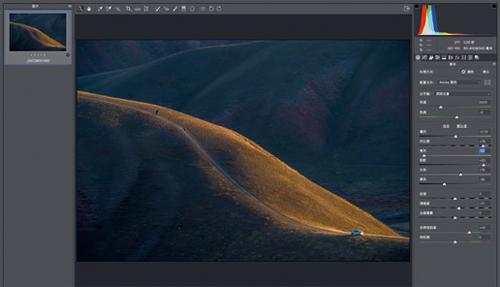
1.整体调整图片。打开图片进入到PS自带的CameraRaw插件,在基本调整界面,调整曝光+0.10、对比度+78、高光-87、阴影+80、白色+16、黑色-30、清晰度+11、自然饱和度+40,裁剪图片构图。通过这一步骤调整目的是让图片整体立体感和色彩呈现更佳。

2.调整局部色调。在Camera Raw插件中选择“目标调整工具”,右键鼠标选择饱和度,在画面光影处,按住鼠标左键不松,向右滑动鼠标,调整饱和度橙色+54、黄色+49。再右键鼠标选择明亮度,按住鼠标左键,向右滑动,调整明亮度橙色+52、黄色+39。

3.调整图片色调。在Camera Raw插件中点“色调分离”窗口,选择“高光”,调整色相23、饱和度+21。再选择“阴影”,调整色相180、饱和度+7。通过这一步骤的调整目的是为图片高光着附上一些暖色调,为图片暗部着附上冷色调。
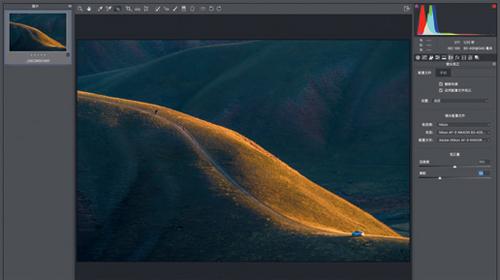
4.去除图片暗角。在Camera Raw插件中“镜头校正”窗口,选择配置文件,在删除色差和启用配置文件校正位置,点击鼠标左键打勾,再通过调整晕影参数5 8。通过这一步骤的调整目的是去除由于使用遮光罩带来的暗角,使画面更加干净、简洁。
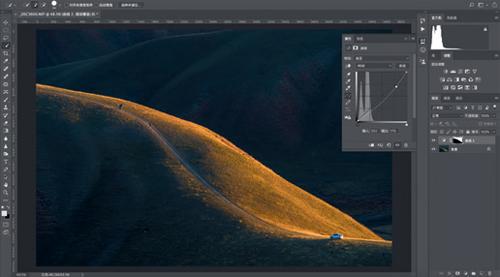
5.调整局部色调。打开图像进入到PS调整界面,通过快速选择工具,选择图片背景阴影处位置,再执行曲线调整层命令,通过在中间影调定点向下拉编辑“RGB通道”曲线,然后选择曲线调整层蒙版,稍微滑动羽化滑块,羽化选区。进一步加强图片局部影调。

6.局部锐化图片。拼合图像,复制背景图层,执行滤镜/其他/高反差保留命令,半径选择2.3像素,确定,然后更改图层混合模式为“叠加”,拼合图像,保存,调整完成。在锐化侧逆光类型的图片应该尽量选择较小的像素,特别是细节非常丰富的图片。
张之铭制作步骤
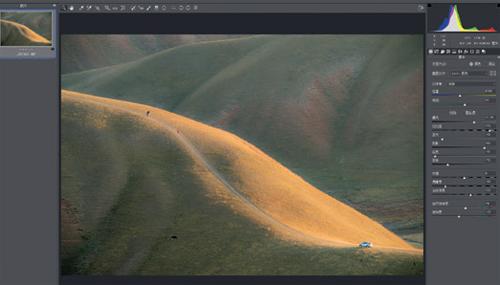
1.對原图做基本调整并对色彩做重点把控。将图片在Camera Raw中打开,曝光+1.55,对比度+79,高光-88,阴影+63,白色-91,黑色-52,清晰度-59,去除薄雾+20。在色彩方面,色温6350,色调+2,自然饱和度+4,饱和度-16,画面中间调细节更为丰富。

2.选择裁剪工具,采用1:1方形构图。用矩形选框工具,选中画面中除去小车的部分,执行“编辑/自由变换”命令,整体往上拉伸变形,覆盖整个画布,再次创建矩形选框工具仅选中人物的位置,复制图层并往下压缩即可,对该图层创建蒙版,黑色画笔涂抹周边以达到自然过渡,拼合图像。

3.在背景图层的基础上,创建一个空白图层,并填充为白色,对其创建蒙版,分别对图层和蒙版两部分,执行“滤镜/渲染/分层云彩”命令,我们会得到一个看似满目疮痍的效果,对图层部分执行“图像/色阶”命令,修改黑白场,尤其是高光部分,得到一种朦胧高调的效果。

4.自然融合周边环境及主体部分。在刚刚渲染分层云彩的图层空白处左键双击,即打开“图层样式”面板,在“混合选项”窗口找到“混合颜色带”,首先选择蓝通道,对蓝通道“下一图层”的暗部按着Alt键拆分三角标,画面环境部分开始“云开雾散”,然后选择红通道,做类似操作,直到满意。

5.营造环境冷色高调效果。创建曲线调整图层,按着Alt键在曲线图层与图层1之间单击鼠标左键,使曲线1图层成为图层1的剪贴图层,这样曲线调整图层的效果仅对其剪贴的图层起作用,分别下压红通道,上提蓝通道,提升一点整体亮度,关键是使周边环境偏冷调,与主体部分相互映衬。
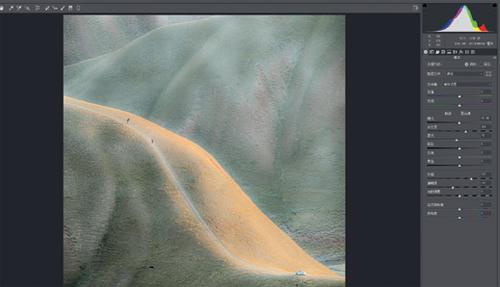
6.整体刻画画面质感。鼠标右键单击“拼合图像”后得到一个背景图层,对该图层执行“滤镜”菜单栏中“Camera Raw滤镜”命令,再次进入ACR对话框,进行如下调整:清晰度-21,纹理+37,曝光-0.05,对比度+19,高光-9,这一步操作重点是刻画画面质感,并使其更为“轻盈”化。
